无需手动查询,您可以使用 Google 表格的 GOOGLEFINANCE 功能,轻松导入最新的和过往的货币汇率。借助这些汇率,您可以在电子表格中便捷地将一种货币转换成另一种货币。
正如其名称所示,GOOGLEFINANCE 功能利用 Google 提供的准确金融数据。
使用 GOOGLEFINANCE 获取实时货币兑换
GOOGLEFINANCE 功能能够提取金融市场的实时动态数据。这包括汇率,当使用 GOOGLEFINANCE 将其插入电子表格时,汇率将大约每 20 分钟自动更新一次。
查找当前汇率的 GOOGLEFINANCE 公式格式如下:=GOOGLEFINANCE(“Currency:USDGBP”),您可以将 USD 和 GBP 替换为其他适用的三字母货币代码。

上面的示例展示了当时的美元兑英镑汇率。在上述示例中,货币代码直接在公式中使用,您也可以单独引用这些代码。
为此,请在两个单独的单元格中输入您的货币代码(例如,在单元格 A1 中输入“USD”,在单元格 B1 中输入“GBP”)。
在第三个单元格中,输入 =GOOGLEFINANCE(“Currency:”&A1&B1),将 A1 和 B1 替换为电子表格中相应的单元格引用。
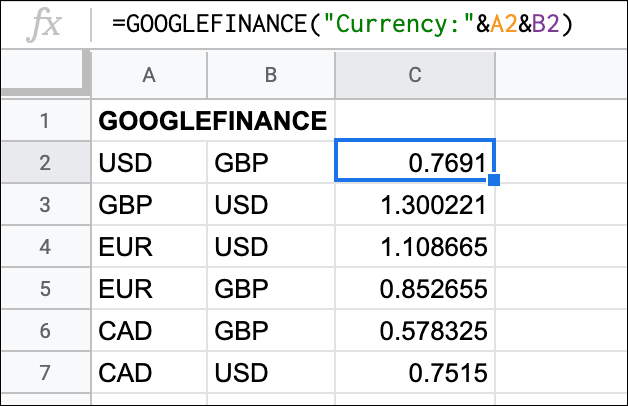
上述汇率显示了 A 列到 B 列中列出的汇率。 例如,C2 中使用的 GOOGLEFINANCE 公式显示了美元兑英镑的汇率。
该值 (0.7691) 表示一美元可以兑换成多少英镑。如果要转换较大的金额,可以将较大的数值乘以该汇率。
例如,要将 100 美元转换为英镑,可以将该数字(100 美元)乘以通过 GOOGLEFINANCE 函数获得的汇率值(0.7691)。
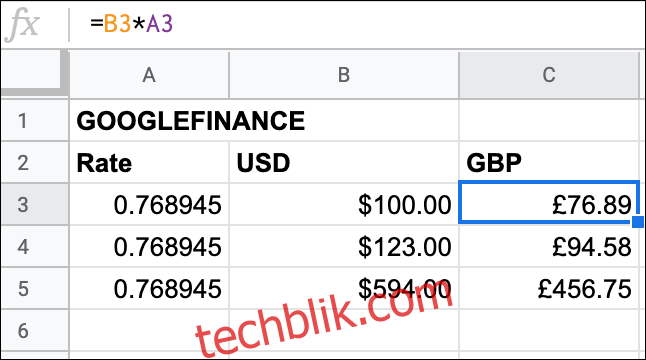
上面的例子显示了 B 列中三个不同的美元金额转换为英镑的情况。 GOOGLEFINANCE 函数用于单元格 A3 到 A5,返回当时最新的美元兑英镑汇率。
通过将 B 列中的美元金额与 A 列中的美元兑英镑汇率相乘,转换后的英镑金额将显示在 C 列中。
查询历史货币汇率
GOOGLEFINANCE 功能同样可以用于提供历史汇率。它会列出您指定时间段内的每日收盘汇率。这个时间段可以是某一天、一周、一个月或更长时间。
为此,点击一个空白单元格并输入:=GOOGLEFINANCE(“Currency:USDGBP”, “price”, DATE(YYYY,MM,DD), DATE(YYYY,MM,DD)),其中第一个嵌套的 DATE 函数表示开始日期,第二个 DATE 函数表示结束日期。
对于两个嵌套的 DATE 函数,将 YYYY 替换为年份,MM 替换为月份,DD 替换为日期。您还需要替换货币代码,以匹配您要兑换的货币。
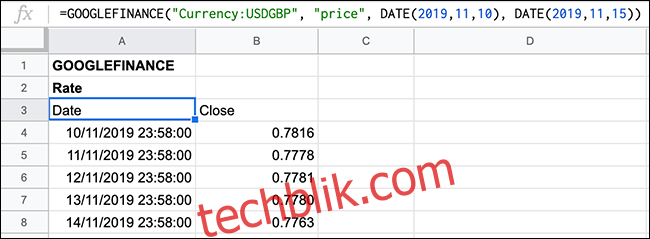
如果您只想显示单个日期的汇率,可以使用 =GOOGLEFINANCE(“Currency:USDGBP”, “price”, DATE(YYYY,MM,DD)) 来代替。
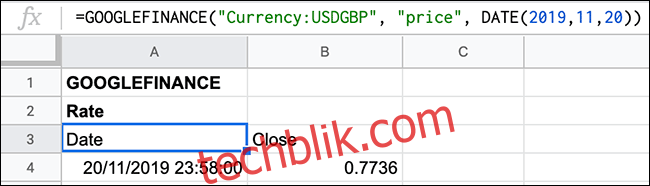
使用 TODAY 等其他函数代替 DATE 函数,您还可以获得一个动态更新的列表。这意味着您的列表会每天更新。例如,您可以显示过去 7 天的汇率。
为此,您可以使用 =GOOGLEFINANCE(“Currency:USDGBP”, “price”, TODAY()-7, TODAY())。

TODAY 函数用作结束日期,这意味着您的列表将始终更新,以显示过去 7 天的货币汇率(在本例中,从美元到英镑)。
如果您想在更长(或更短)的时间范围内执行此操作,只需将第一个嵌套的 TODAY 函数所用的数字从 7 更改为其他数字即可。